Maison >Problème commun >Solution pour démarrer l'écran bleu kernelsecuritycheckfailure
Solution pour démarrer l'écran bleu kernelsecuritycheckfailure
- WBOYWBOYWBOYWBOYWBOYWBOYWBOYWBOYWBOYWBOYWBOYWBOYWBavant
- 2023-07-08 22:29:2021156parcourir
De nombreux utilisateurs provoquent souvent des problèmes informatiques en raison de diverses méthodes d'utilisation incorrectes lors de l'utilisation d'ordinateurs, et le problème le plus gênant pour les utilisateurs est le problème de l'écran bleu. Aujourd'hui, l'éditeur amènera tout le monde voir comment résoudre le code d'erreur de l'écran bleu kernelsecuritycheckfailure !
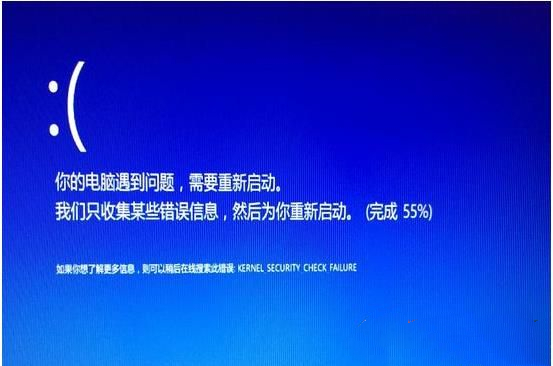
Les raisons pour lesquelles l'écran KERNEL-SECURITY-CHECK-FAILUR apparaît :
1. Le pilote sans fil est incorrect.
2. Le pilote de la carte graphique est incorrect.
Cet écran bleu vous rappelle qu'il y a une erreur dans le pilote, et les erreurs de pilote les plus courantes sont le port réseau et la carte son.
La solution actuelle est la suivante :
La carte graphique indépendante étant relativement puissante, nous commençons généralement par la carte son et la réinstallons progressivement.
1. Utilisez win+x pour allumer la carte réseau et désinstaller le pilote de la carte son dans le gestionnaire de périphériques.
2. Après la désinstallation, le logiciel système Win10 peut correspondre au pilote approprié pour vous. Si cette méthode ne fonctionne pas, les utilisateurs peuvent la désinstaller une fois, puis se rendre sur le site officiel de la carte son correspondante pour télécharger le pilote. Si vous possédez un ordinateur portable, il est recommandé de télécharger le pilote depuis le site officiel correspondant.
3. Si le pilote de la carte son échoue après la réinstallation, nous devons alors réinstaller le pilote de la carte graphique. Les étapes sont les mêmes que pour réinstaller la carte son.
Méthode 2 : interrogez le fichier d'écran bleu pour trouver le problème
1 Tout d'abord, assurez-vous que Win10 générera un fichier DMP lorsque l'écran bleu se produit. Les paramètres sont les suivants
Cliquez avec le bouton droit sur l'ordinateur, puis sélectionnez [Propriétés]-[Configuration système avancée]-[Opération et dépannage-Paramètres]
Après l'ouverture, appuyez et maintenez le processus pour démarrer les paramètres : Charger ; Informations de débogage>> Sélectionnez "Small Memory Archive (256 Ko)", sélectionnez le paramètre par défaut pour le chemin, activez [Charger les événements dans le journal système], confirmez et redémarrez votre ordinateur.
2. Téléchargez gratuitement l'outil d'analyse de fichier sur écran bleu https://www.xitongzhijia.net/soft/231678.html
3 Cliquez sur le fichier - ouvrez le fichier de cache de fragments ;
4. fichier, s'il s'agit de Windows Les paramètres par défaut sont stockés dans le dossier C: Windows Minidump
Ensuite, nous pouvons vérifier les informations du fichier d'écran bleu et trouver le problème qui a provoqué le crash de l'écran bleu ;
D'une manière générale, si vous ne vérifiez pas le fichier d'écran bleu, vous ne pouvez pas réellement trouver où se trouve le défaut. Vous ne pouvez le détecter qu'en résolvant certains des problèmes les plus probables, donc lorsque la méthode ne fonctionne pas, tout le monde Vous pouvez utiliser la deuxième méthode.
Ce qui précède est le contenu détaillé de. pour plus d'informations, suivez d'autres articles connexes sur le site Web de PHP en chinois!

